Программа для прошивки телефона хуавей
Huawei – известная китайская компания-производитель смартфонов. Бренд не только популярен в Китае, но и имеет хорошую долю рынка в мире. Как и телефоны Xiaomi, устройства Huawei работают на собственной настраиваемой оболочке (EMUI) платформы Android. EMUI 8.0 – это последнее обновление, выпущенное компанией на основе прошивки Android 8.0 Oreo. Большинство поддерживающих устройств уже начали получать обновление через OTA. Но многие пользователи могут вручную загрузить и установить ее. Приведенное ниже руководство потребуется знать, перед тем как прошить Huawei. Оно будет полезно для возврата к стандартной прошивке, если были допущены ошибки во время процесса восстановления.
Потребуется карта MicroSD объемом 8 ГБ или более или внутренняя память, чтобы установить сток ROM. Предварительно заряжают телефон до 100 % и убеждаются, что достаточно батареи для запуска процесса обновления. Операции обновления могут стереть все пользовательские данные. Поэтому, если есть какая-то важная информация, нужно сделать резервную копию перед обновлением, используя руководство телефона по резервному копированию.
Обязательные процедуры, которые выполняют перед тем, как прошить Huawei:
- Перед перепрошивкой нужно разархивировать файл SD update_Package.tar.gz file и загрузить UPDATE.APP, чтобы выполнить операцию обновления на SD-карте. Пакет Update.zip всегда поставляется с основным update.app, который является полной ОС.
- Убеждаются, что есть последние драйверы USB и они установлены.
- Выполняют полную резервную копию телефона.
- Пользователь должен полностью осознавать последствия неудачной прошивки, а также тот факт, что ответственность за любую поломку телефона, вызванную этими действиями, будет возложена на его владельца.
Возможности
Если Вы являетесь обладателем смартфона или планшета Huawei, то без HiSuite Вам не обойтись! Именно с помощью данного ПО можно настроить удобную синхронизацию портативного девайса и стационарного компьютера.
HiSuite обеспечит сохранение данных при утере смартфона, ведь программа позволяет создавать резервные копии. При этом разрешается создавать бэкап не только различных медиафайлов, но и контактов, SMS и журнала вызовов. В случае с контактами пользователю доступен их импорт, экспорт и создание новых ячеек телефонной книги прямо в интерфейсе HiSuite. Кроме того, клиент позволяет получать сообщения прямо на компьютер, а также отправлять их оттуда.
Благодаря интегрированному вьюверу пользователь может просматривать фотографии, изображения и видеоролики различных форматов и устанавливать на смартфон новые фоны. Любители креатива будут рады возможности самостоятельно сгенерировать обои, а не использовать предложенные разработчиками варианты. Специальный инструмент также позволяет просматривать установленные на устройстве приложения, обновлять нужные и удалять неиспользуемые.
Что входит в функционал HiSuite
После того, как мы разобрались, что представляет собой софт HiSuite, и как его установить, разберём также, как её использовать. Приложение имеет раздел под названием « Моё устройство » (My Device), предоставляющий доступ к обмену контактами, сообщениями, изображениями и видео между компьютером и вашим смартфоном «Huawei».

На главном экране приложения в ОС Виндовс отображается количество файлов каждой категории, найденных на смартфоне. Для выбора нужной категории необходимо кликнуть на ней.
HiSuite показывает следующие кнопки действий:
| Кнопки: | Назначение: |
|---|---|
| « Импорт » (Import) | Импорт информации с PC на телефон. |
| « Экспорт » (Export) | Экспорт информации с гаджета на PC. |
| « Удалить » (Delete) | Выбранные записи удаляются с устройства Huawei. |
| « Обновить » (Refresh) | Обновляет список записей в HiSuite свежими данными с гаджета. |
| « Новый » (New) | Доступен только для сообщений, он позволяет создавать и отправлять новые SMS-сообщения из HiSuite в ОС Виндовс |
В разделе навигации вы можете открыть диспетчер файлов, который позволяет управлять файлами на смартфоне. В диспетчере файлов имеются кнопки « Копировать », « Вставить » и « Новый », работающие так же, как в Проводнике ОС Windows.
Как установить
С установкой Huawei HiSuite справится даже начинающий пользователь. Если раньше не приходилось загружать утилиты – вот пошаговая инструкция.
Загрузка архива
Huawei HiSuite на русском языке скачать бесплатно можно с сайта hisuite, кликнув на «Скачать». После загрузки разархивируют файлы, среди которых один будет с разрешением .exe.
Включение отладки по USB, активация режима разработчика
Этот режим так называется, так как открывает владельцу расширенные настройки телефона. В целях безопасности (чтобы ничего не наклацать) он спрятан от неопытных юзеров.
Включаем режим администратора:
- Заходим в «Настройки» телефона.
- Раздел «Система».
- «О телефоне».
- Находим строчку «Номер сборки» и кликаем на него 7 – 15 раз (сколько – зависит от модели устройства).
- Если все верно – на экране появится сообщение «Вы разработчик!».
Режим администратора есть, осталось активировать отладку по USB:
- «Настройки».
- «Система».
- Внизу раздела увидите новую надпись «Для разработчиков», открываем.
- Внизу жмем «Отладка» и активируем «Отладка по USB». При включении появится уведомление – соглашаемся с ним.
Чтобы выключить режим администратора, нужно зайти в раздел «Система» и там переключить бегунок «Для разработчиков» в неактивное состояние.
Подключение телефона
Здесь все просто – смартфон подсоединяют к компу при помощи обычного ЮСБ-кабеля. На экране монитора при этом высветится окно, где предложат выбрать тип соединения.
Установка программы на компьютер
- Из скачанного архива выберете .exe-файл, установите его.
- В окне «Режим соединения», после подсоединения телефона, жмите «usb debugging mode» (медиа-устройство).
- Запустите программу. Она автоматически выполнит «авторизацию» пользователя.
Софт HiSuite Daemon, который для телефона, должен установиться автоматически.
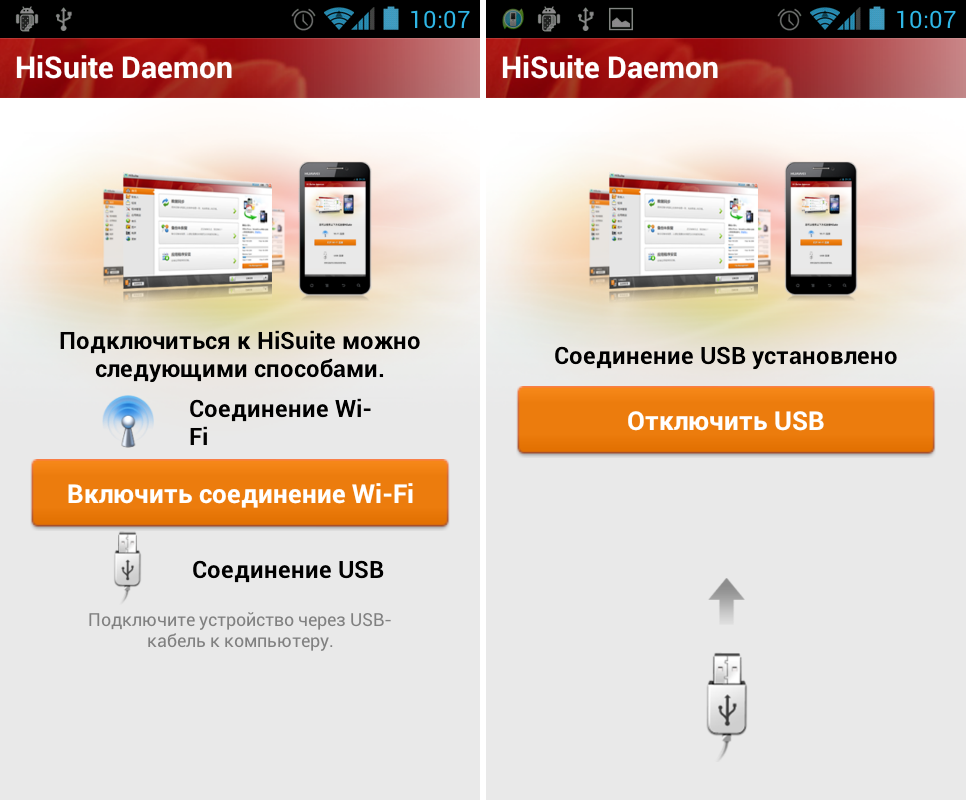
HiSuite Daemon для смартфона – как поставить вручную
Программа, разработанная Хуавей, «накатывается» сама обычно на новых телефонах. Владельцам старых гаджетов ее приходится ставить самому. Для этого с устройства:
- Скачайте HiSuite Daemon apk по ссылке.
- Распакуйте архив.
- Выберете иконку программы – .apk-файл.
- Высветится сообщение, что телефон блокирует установку приложений из неизвестных источников. Заходим в «Настройки» и переводим ползунок, дающий разрешение, в активное положение.
- Устанавливаем.
2 способа подключения телефона Huawei и Honor к ПК через USB
Видеть содержимое памяти мобильного устройства на компьютере или и управлять данными помогут официальные приложения для синхронизации Хуавей:
- стандартный «Проводник» Windows;
- утилита HiSuite для Андроид-устройств.
Не рекомендуется использовать непроверенное программное обеспечение. Это может привести не только к проблемам с соединением, но и к краже пользовательских данных или сбросу информации мобильного устройства.
Как подключить Huawei к компьютеру через USB
Если перед вами стоит вопрос, как подключить Huawei к компьютеру по usb, можно воспользоваться максимально простым и удобным способом. Действия, которые требуется выполнить, являются таковыми:
- Берём юсб-кабель, который входит в стандартную комплектацию к Huawei;
- Выполняем подключение к компьютеру;
- Начинают устанавливаться драйвера подключения телефона;
- Подключается телефон.
Таким образом пользователю удаётся оперативно определить на компьютере свой гаджет. После этого зачастую предоставляется возможность осуществлять передачу файлов и выполнять прочие не менее важные задачи. Важно не прерывать установку драйверов на Хуавей, потому как впоследствии могут возникать некоторые трудности при повторной попытке подсоединить гаджет к компу.

Как на Huawei скачать Instagram
- Перейдите в AppGallery и скачайте из каталога приложение Petal Search;

Это сервис Petal Search. Он позволяет скачать всё что угодно
- Нажмите на поисковую строку и введите название искомого приложения;

Подтвердите загрузку и пользуйтесь запрещёнными приложениями
- Перед вами появится список приложений, соответствующих вашему запросу, и площадки, откуда их можно загрузить;
- Нажмите на нужное приложение и подтвердите его загрузку.
У HarmonyOS от Huawei больше шансов на успех, чем было у iOS и Android
Прежде чем что-то скачивать, обратите внимание на то, откуда скачивается приложение. Название интернет-площадки указывается прямо под его пиктограммой. Если это ресурсы вроде APKPure, APKMirror или DownloadAPK, будьте готовы к тому, что сначала скачается установочный файл, который вам придётся самостоятельно установить, а потом удалить с устройства, чтобы он не занимал драгоценное пространство. Впрочем, для тех, кто не любит платить за софт, загрузка софта извне является вполне себе обычной практикой.
Видеоинструкция: Как подключить телефон Huawei к ноутбуку или к компьютеру
- https://huawei-insider.com/kak-podklyuchit-honor-i-huawei-k-kompyuteru.html
- https://huawei-guide.com/kak-podklyuchit-telefon-huawei-i-honor-k-kompyuteru.html
- https://huawei-insider.com/hisuite.html
- https://FlackGames.ru/modemy/kak-podklyuchit-huavej-k-kompyuteru.html
- https://vacenko.ru/podklyuchenie-telefona-xuavej-k-kompyuteru/
- https://o-phone.ru/podklyuchit-huawei-honor-k-pk.html
- https://b44.ru/instrukcii/kak-podklyuchit-telefon-honor-k-kompyuteru.html

Как подключить Хонор к телевизору через USB кабель, WI-FI, HDMI и другие способы

Пошаговая инструкция подключения смартфона к ноутбуку

Как подключить Mi Band 5, особенности подключения Ми Бэнд 5 к смартфону и компьютеру












